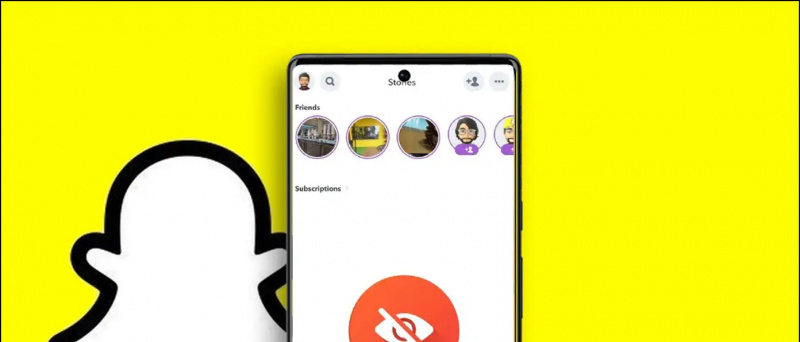Talaan ng mga Nilalaman
Ipapakita sa iyo ng gabay na ito kung paano maglaro ng mga laro sa Wii U sa iyong PC. Tangkilikin ang mataas na kalidad na library ng Wii U game sa iyong PC na may pag-access sa pinahusay na mga tampok na grapiko, cheats at marami pa. Ang Wii U USB Helper na orihinal ng Hikari06 at muling binuhay ng FailedShack, maaaring magamit upang mag-download ng mga laro ng Wii U nang direkta sa iyong PC upang i-play sa Cemu emulator.
Mga Kinakailangan na Pag-download:
- Bakit
- CemuHook (Pinakabagong bersyon)
- Wii U USB Helper
- Cemu Community Graphics Packs
Bakit Emulator
- Ginagamit si Cemu upang maglaro ng mga laro sa Wii U sa PC
- Ang mga kinakailangan ng system ng Cemu ay medyo mataas, discrete GPU na lubos na inirerekomenda
- Wii U USB Helper maaaring magamit upang mag-download ng mga laro ng Wii U sa iyong PC
8BitDo Switch Controller Bluetooth Adapter ![icon-amazona]()
- Kinakailangan ang isang Bluetooth adapter o dongle upang ikonekta ang Switch Pro Controller sa iyong PC nang walang wireless
- Ang adapter ng 8BitDo ay awtomatikong i-configure ang iyong controller at tularan ang Xbox 360 Controller
- Ito ang pinakamahusay na solusyon na walang abala, walang karagdagang mga driver o app tulad ng BetterJoyforCemu na kinakailangan
- Gumagana sa lahat ng mga laro, emulator at Steam out-of-the-box
- Gumagana sa PC, macOS, Switch at Android (sa pamamagitan ng OTG cable)
- Maaari ring magamit upang kumonekta Dualshock at Xbox mga Controller sa lahat ng mga katugmang platform (sa kabila ng pangalan)
USB Wii Sensor Bar ![icon-amazona]()
- Maaaring gamitin ang isang sensor bar gamit ang isang Bluetooth adapter upang ikonekta ang isang Wiimote sa iyong PC para sa isang mas tunay na karanasan
- Nagtatampok ang Mayflash Sensor DolphinBar ng built-in na Bluetooth upang matiyak ang pagiging tugma sa PC at lahat ng mga add-on na Wiimote na direkta nang wala sa kahon
- Maraming mga laro sa Wii U ay katugma, o talagang nangangailangan ng isang Wiimote
GameCube sa USB Adapter ![icon-amazona]()
- Ang isang USB adapter ay maaaring magamit upang maglaro ng mga laro ng GameCube kasama ang orihinal na controller para sa isang mas tunay na karanasan
- Ang Mayflash Gamecube USB adapter ay malawakang ginagamit at sinusuportahan ng hanggang sa apat na mga Controller
- Compatible din ito sa Wii U at Switch na ginagawa itong isang mahusay na pamumuhunan
- Kinakailangan pag-install ng driver na may zadig
ScpToolkit (Opsyonal)
- Ang PCSX2 ay katugma Dualshock 4 ang mga tagakontrol ay katutubong sa Windows 10
- Maaaring mai-install ang ScpToolkit upang gawing katugma ang Dualshock 3/4 sa Windows 7 at 10
- Tutularan ng ScpToolkit ang mga input ng controller ng Xbox 360 na ginagawang katugma ang mga Controller ng Dualshock sa lahat ng mga laro na sumusuporta sa mga Controller
Pagse-set up kay Cemu
- Lumikha ng isang folder na pinangalanang
Wii Usa iyong PC - Sa loob ng
/Wii U/folder, lumikha ng isang folder na pinangalanangGamesat isang folder na pinangalanangUpdates and DLC - Ilagay ang anumang mga laro sa Wii U na mayroon ka sa
/Wii U/Games/folder (.WUX,.WUD, Loadiine) - Mag-download at kumuha ng nilalaman ng
cemu.zipsa isang folder sa iyong PC - I-extract ang nilalaman ng
cemuhook.zippapasok sa/cemu/folder sa iyong PC - Ilunsad
Cemu.exe
Kung lumilitaw ang isang prompt ng Windows Defender, mag-click [Karagdagang impormasyon] -> [Tumatakbo Pa] Magpatuloy - Ipasok ang
/Wii U/Games/folder bilang landas para sa iyong mga laro - Mag-click [Mag-download ng mga graphic pack ng komunidad] pagkatapos ay mag-click [Susunod]
- Itala ang mga hotkey ng touchscreen ng GamePad pagkatapos ay piliin [I-configure ang input] upang subukan ang iyong controller
- Itakda [Gayahin ang Controller] sa Wii U GamePad
- [Itakda ang Controller API] sa [XInput]
- Itakda [XInput] para sa Xbox 360 Controller (+ tinulad)
- Itakda [DInput] para sa Mga Generic na Controller (Tumakbo nang katutubong ang Dualshock / Switch Pro)
- Wiimote at GameCube ang mga Controller ay maaari ring maitakda
- Itakda [Controller] sa [Controller 1]
- Isa-isahin ang mapa ng lahat ng mga pindutan sa iyong controller
- Tandaan na pangalanan at i-save ang iyong profile sa pag-configure ng pindutan
- Mag-click [Close] sa pahina ng pag-setup sa sandaling nakumpleto
- Mag-click [I-download na ngayon] sa ilalim ng pahina upang mag-download ng mga karagdagang font na ibinigay ng CemuHook
- Kumpleto na ang pag-set up, piliin ang [File] -> [Load] mula sa tuktok na menu upang patakbuhin
.WUDat.WUXMga file ng laro ng Wii U
Sa kauna-unahang pagpapatakbo ng isang laro, dapat buuin ni Cemu ang shader cache habang tumatakbo ang laro sa halip na mai-load ang lahat sa pagsisimula. Maaari itong humantong sa mas mataas na pagkautal at pagkahuli kapag pumapasok sa mga bagong lugar o kapaligiran sa laro. Maaari mong piliing balewalain ito at hayaan ang Cemu na itayo ang shader cache para sa iyo, o maaari mong i-download ang naka-built na mga shader cache mula sa ibang mga gumagamit para sa iyong mga laro.
Pagbisita CEMUcache (Reddit) para sa isang koleksyon ng mga cache ng shader na naiambag ng gumagamit.
Maaaring mag-load si Cemu .WUD / .WUX mga file na mayroon ka na. Maaaring magamit ang Wii U USB Helper upang mag-download ng mga laro ng Wii U nang direkta sa iyong PC upang mai-install sa Cemu.
Mag-download at Mag-install ng Mga Laro gamit ang Wii U USB Helper
I-install ang Wii U USB Helper (USBHelperLauncher)
Ang USB Helper Launcher ay isang hanay ng mga patch upang buhayin ang hindi na ipinagpatuloy na USB Helper.
- Sa iyong PC, lumikha ng isang folder na pinangalanang
USBHelper Downloads - Lumikha ng dalawang folder na tinawag at
DL-DecatDL-Encsa loob ng/USBHelper Downloads/folder sa iyong PC - Patakbuhin
USBHelperInstaller.exeupang mai-install ang USBHelper - Pumili ng bersyon
0.6.1.655at hintaying makumpleto ang proseso
Maaari itong tumagal sa pagitan ng 30-60 minuto depende sa bilis ng pag-download - Ilunsad ang USBHelper sa sandaling ang pag-install ay kumpleto na
Lumikha ng isang pagbubukod sa iyong Firewall para sa USBHelper upang maiwasan ang mga komplikasyon sa mga pag-download ng laro - Sumang-ayon sa disclaimer at piliin ang iyong rehiyon
- Piliin ang
/USBHelper Downloads/DL-Enc/folder sa iyong PC bilang lokasyon upang maiimbak ang iyong mga laro - Ipasok
titlekey.ovhbilang site para sa mga key ng pamagat - Kapag na-load na ang USBHelper, mag-click [Itakda ang direktoryo ng pagkuha]
- Piliin ang
/USBHelper Downloads/DL-Dec/folder sa iyong PC
Binabati kita sa pagkumpleto ng paunang pag-set up para sa Wii U USB Helper, maaari ka na ngayong lumipat sa pag-download ng mga backup na laro nang direkta sa iyong PC mula sa application.
Mga Laro sa Pag-download
- Mag-browse o maghanap para sa larong nais mong i-download
- I-click ang [Idagdag] , [Magdagdag ng pag-update] o [Magdagdag ng DLC] mga pindutan upang magdagdag ng mga laro, pag-update o DLC sa queue ng pag-download
- Pumili [Simulang mag-download] upang simulan ang mga pag-download
- Lilitaw ang isang download manager upang ipakita ang pag-usad ng iyong mga pag-download
- Hintaying makumpleto ang iyong pag-download
Mag-install ng Mga Laro sa Cemu
- Mag-right click sa na-download na laro at piliin [I-unpack (Loadiine)] pagkatapos ay piliin ang laro, mga update at DLC
- Kapag nakumpleto, i-right click ang [Itakda ang direktoryo ng pagkuha] pindutan upang buksan ang
/USB Helper Downloads/DL-Dec/folder - Ito
/DL-Dec/maglalaman ang folder ng iyong Laro, Mga Update at DLC sa magkakahiwalay na mga folder - Ilipat ang Update at DLC folder sa iyong
/Updates and DLC/ginamit ang folder para kay Cemu - Kopyahin ang folder ng Laro sa iyong
/Games/ginamit ang folder para kay Cemu - Ilunsad ang Cemu at mula sa tuktok na menu, piliin ang [File] -> [I-install ang pamagat ng laro, i-update o DLC]
- Mag-navigate sa
/Wii U/Games/[Game Folder]/meta/folder at piliin angmeta.xmlfile - Gawin ang pareho sa
/meta/meta.xmlfile sa Update at DLC mga folder para sa iyong laro pagkatapos ay ilunsad muli ang Cemu - Ang mga laro, Update at DLC ay maaaring tanggalin mula sa iyong
/Wii U/sa sandaling maayos na na-install ang mga ito sa Cemu - Ang laro, pag-update at ang DLC ay mai-install sa Cemu, i-double click upang ilunsad ito mula sa listahan